Jei filmuoji su keliomis kameromis, tikrai esi pastebėjęs, kaip daug laiko reikia, norint rasti tinkamą medžiagą savo redagavimo darbams. Naudojant automatinio sinchronizavimo funkciją kelių kamerų kampams Premiere Pro CC 7.0, šis procesas žymiai supaprastėja. Šiame vadove paaiškinsiu žingsnis po žingsnio, kaip pasinaudoti šia nauja funkcija, kad galėtum sklandžiai pereiti tarp skirtingų įrašų ir išnaudoti geriausią savo vaizdo medžiagą.
Pagrindiniai atradimai
- Premiere Pro CC 7.0 leidžia automatiškai sinchronizuoti kelis kamerų kampus.
- Galite sujungti klipus į multikamerinę šaltinio seką ir be vargo pereiti tarp jų.
- Garso ir laiko kodų parinktys padeda sinchronizuojant.
Žingsnis po žingsnio vadovas
Pirmiausia turėtum paruošti savo klipus, kuriuos įrašei iš skirtingų kamerų kampų, į aplanką. Šis žingsnis yra svarbus, norint išlaikyti tvarką ir palengvinti automatinį sinchronizavimą.
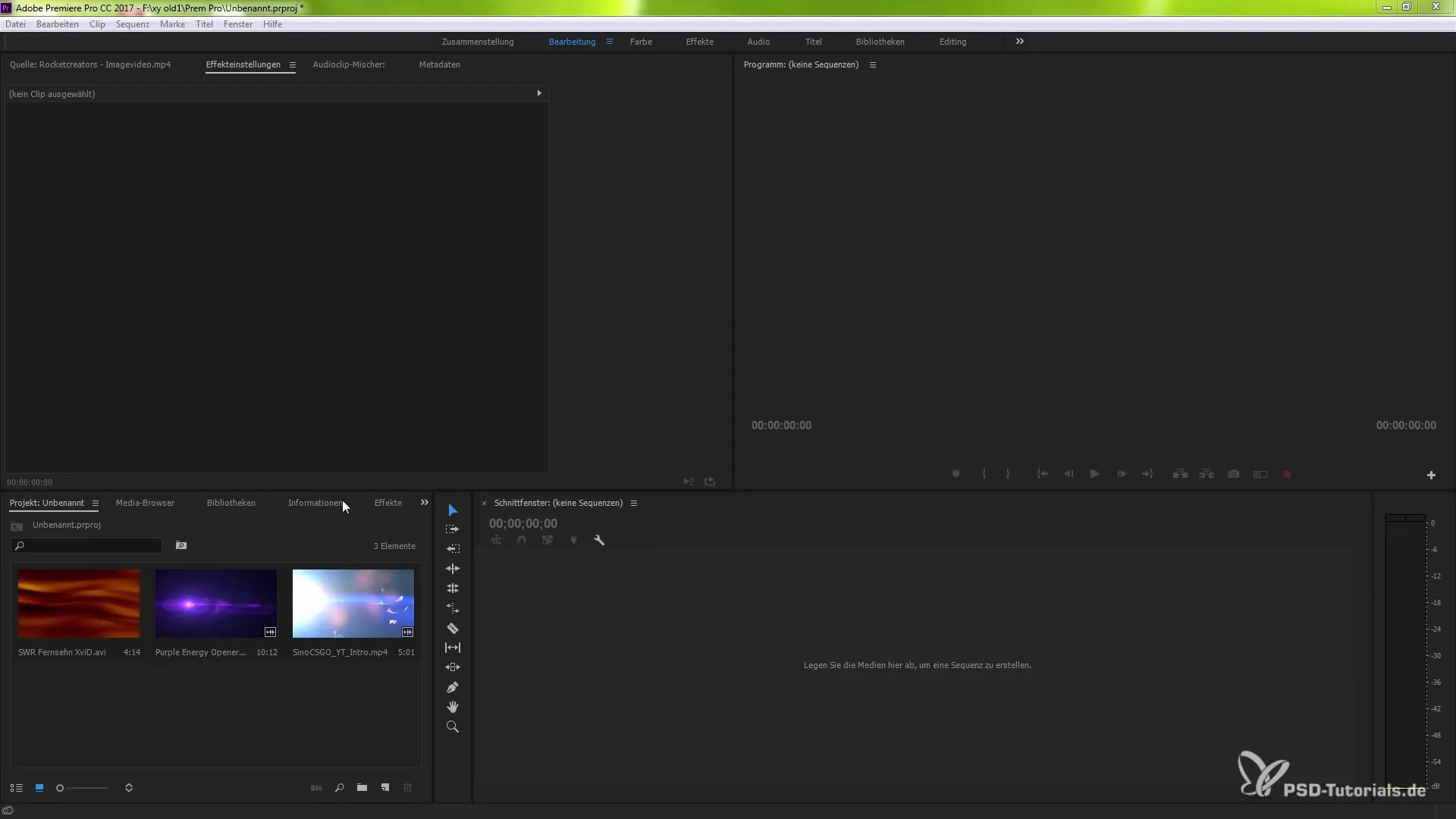
Sukurkite naują aplanką
Norėdamas organizuoti klipus, sukurk naują aplanką, kurią pavadinsi, pavyzdžiui, „Multicam“. Tai pasiekiama paspaudus Shift klavišą, kai pasirenkate klipus su kairiuoju pelės mygtuku. Tada tiesiog perkelkite juos į naujai sukurtą aplanką.
Kurti multikamerinę šaltinio seką
Kai klipai yra aplanke, pasirinkite visus klipus ir spustelėkite dešiniuoju pelės mygtuku. Pasirinkite parinktį sukurti multikamerinę šaltinio seką. Atsidarys naujas langas, kuriame galėsi nustatyti sinchronizavimo parinktis.
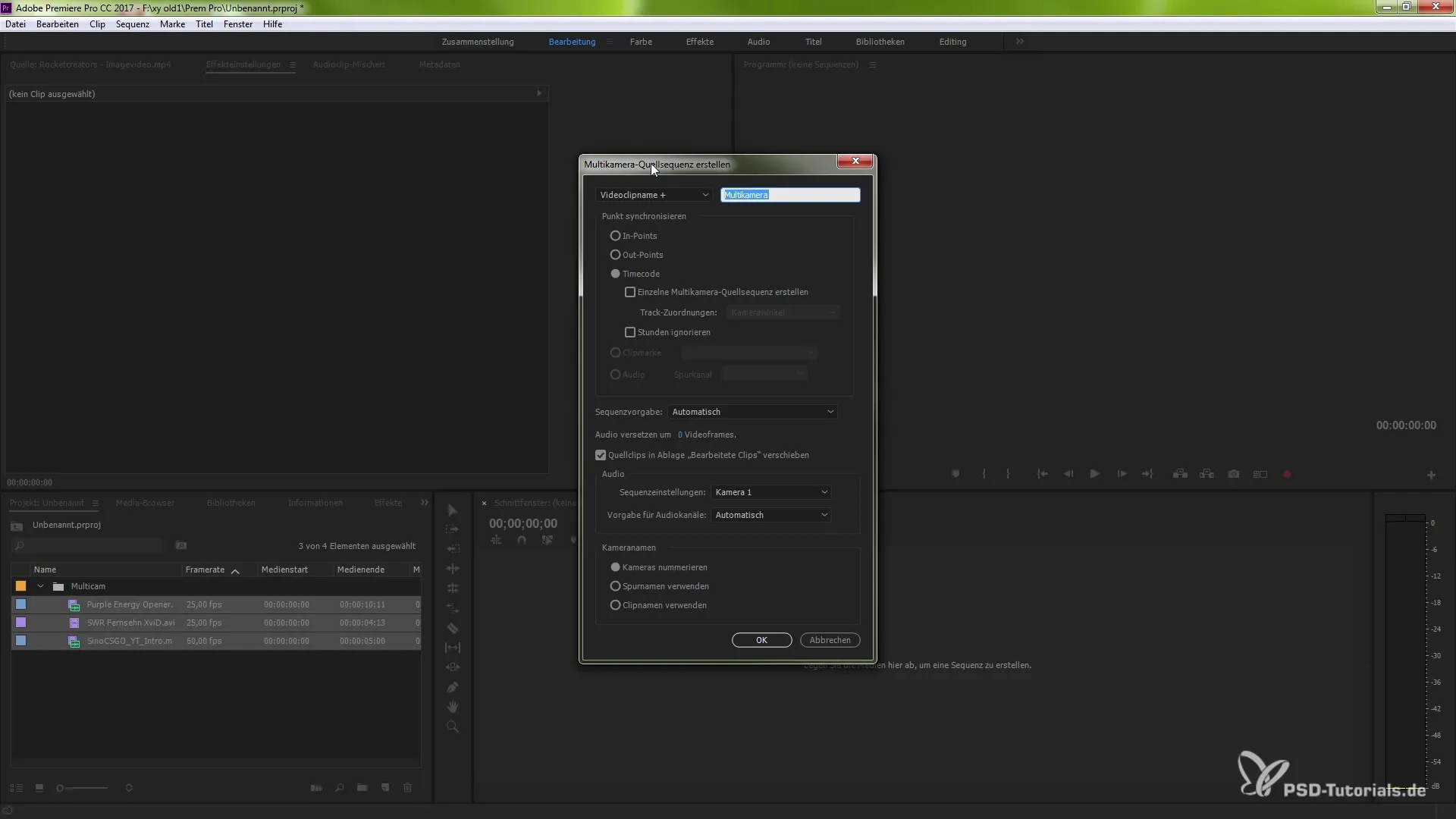
Rūšiuoti ir sinchronizuoti klipus
Šiame lange turi įvairias rūšiavimo galimybes. Galite, pavyzdžiui, rūšiuoti pagal видеоклипами (vaizdo klipus) arba pagal garso klipus. Norint sinchronizuoti klipus, reikėtų pasirinkti garso analizės parinktis, kad Premiere Pro sujungtų klipus remdamasis aiškiais garsais, pvz., durų dūžiu ar panašiais garsais.
Pasirinkite sekos nustatymus
Pasirinkus sinchronizavimo metodą, galima pasirinkti sekos nustatymus. Čia nustatysite, kokie nustatymai bus naudojami multikamerinei šaltinio sekai. Įsitikinkite, kad pasirinkote teisingus garso nustatymus, kad viskas veiktų sklandžiai.
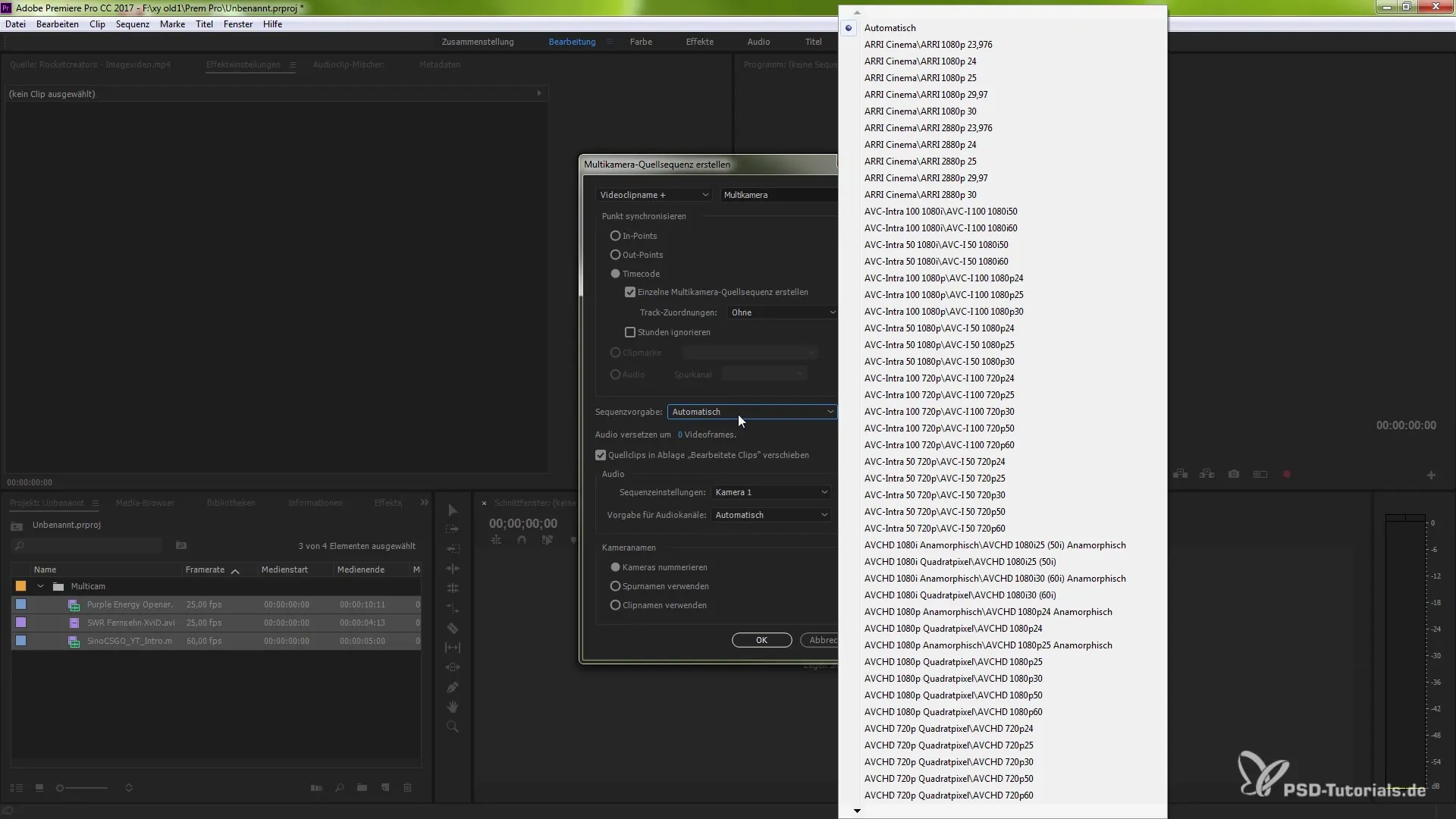
Aktyvuokite multikamerinę peržiūrą
Dabar eikite į mygtukų redaktorius ir aktyvuokite multikamerinę peržiūrą. Perkelkite elementus į redagavimo langą, kad galėtumėte redaguojant pereiti tarp skirtingų kamerų įrašų.
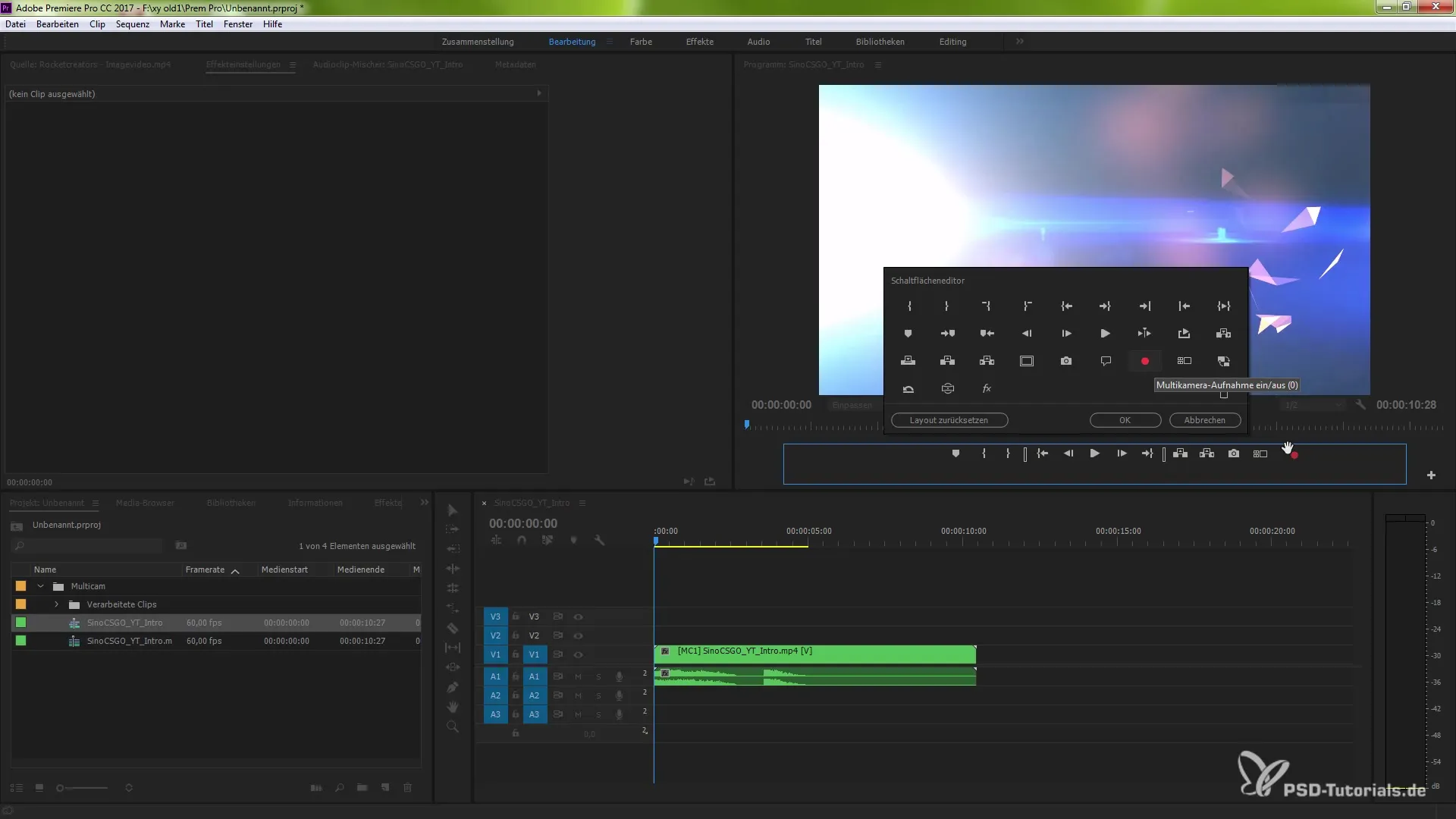
Klipų apkarpymas ir tiesioginė redagavimo
Dabar galite aktyvuoti multikamerinę peržiūrą ir žiūrint seką nustatyti pjūvius. Nustatykite pjūvius ten, kur tai geriausiai tinka, nepasinaudodami tikra peiliu. Tai palengvina dinamiškų pjūvių atlikimą realiu laiku.
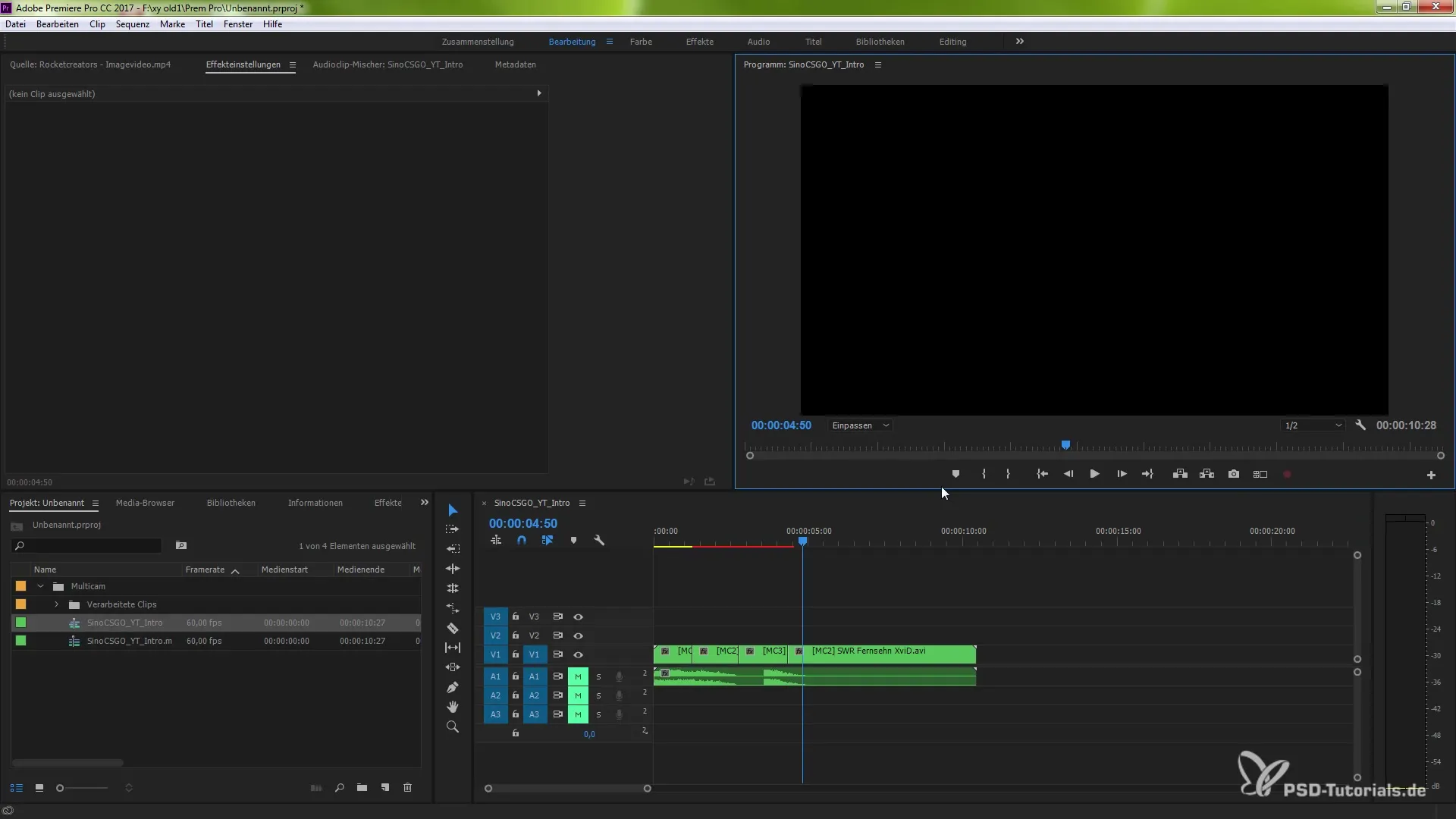
Santrauka – Automatinis kelių kamerų kampų sinchronizavimas Premiere Pro CC 7.0
Šiame vadove sužinojote, kaip automatiškai sinchronizuoti kelis kamerų kampus Premiere Pro CC 7.0. Žingsniai apima aplankos sukūrimą, multikamerinės šaltinio sekos sukūrimą, teisingų sekos nustatymų pasirinkimą ir tiesioginį jūsų įrašų redagavimą. Su šiomis funkcijomis galite dirbti efektyviai ir kūrybiškai.
Dažnai užduodami klausimai
Ką man reikia, kad sinchronizuočiau kelis kamerų kampus?Jums reikia kelių klipų iš skirtingų kamerų, kuriuos norite redaguoti Premiere Pro CC 7.0.
Kaip galiu užtikrinti, kad klipai būtų teisingai sinchronizuoti?Raktas yra tinkamai pasirinkta sinchronizavimo parinktis, remiantis garsu ar laiko kodu.
Ar galiu nustatyti pjūvius žiūrint?Taip, aktyvavus multikamerinę įrašymą galite nustatyti pjūvius žiūrint.


